LaTeXについて
説明
LaTeXは数式などを美しく描くことのできる無料の組版ソフトです。Microsoft OfficeのWordと異なり、数式を美しく描くことができます。さらに、書式のテンプレートを最初に作成してしまえば、あとは内容を流し込むだけなので、煩わしい書式合わせがなくなります。また、論文などの大きなファイルになるとWordなどは動きが重くなったり、最悪クラッシュ(落ちる)することがありますが、LaTeXは非常に軽いソフトなのでクラッシュすることはほとんどありません。
おすすめできる人
理系の大学生には特におすすめです。実験レポートや発表資料などの作業時間を短縮することができます。また、文系の学生さん、Wordの不自然な空白が気になる方や、書式合わせにうんざりしている方にもおすすめです。
TeXPadについて
TeXPadとはイギリスのValletta Venturesの有料ソフト(為替相場により値段が変動するが、¥3500程度)です。macOSとiPhone/iPadの2つのプラットフォームで利用可能で、私が知っているTeXエディタの中で一番使い勝手がよく、難しい設定をしなくてもTeXが利用できます。
用意するもの
- macOS Catalina(2020/4/8現在取得できる最新バージョン)
- Mac端末(+管理者権限)
- 安定したインターネット環境(比較的大きめのデータをダウンロードするので、モバイル通信は厳しいかも)
かかる時間
具体的な時間はパソコンのスペックやインターネット速度にも依存しますが、大体0.5〜2時間程度と見積もっておきましょう。
導入
mac向けのディストリビューションのMacTeX 2020をインストールしていきましょう。MacTeXの公式サイトからダウンロードしてもいいのですが、ファイルサイズが非常に重く、サーバーに負担がかかり、ダウンロード時間が長くなってしまいます。そこで、下記のミラーサイトからダウンロードしましょう。
【HTTP】
http://ftp.jaist.ac.jp/pub/CTAN/systems/mac/mactex/
http://ftp.naist.jp/pub/CTAN/systems/mac/mactex/
http://ftp.nara.wide.ad.jp/pub/CTAN/systems/mac/mactex/
http://ftp.kddilabs.jp/pub/ctan/systems/mac/mactex/
http://ftp-srv2.kddilabs.jp/TeX/ctan/systems/mac/mactex/
http://ftp.ne.jp/pub/ctan/systems/mac/mactex/
http://srv2.ftp.ne.jp/pub/ctan/systems/mac/mactex/
http://ftp.riken.go.jp/pub/CTAN/systems/mac/mactex/
http://ftp.yz.yamagata-u.ac.jp/pub/CTAN/systems/mac/mactex/
http://mirror.math.kyushu-u.ac.jp/tex-archive/systems/mac/mactex/
http://mirror.ctan.org/systems/mac/mactex/
http://core.ring.gr.jp/pub/text/CTAN/systems/mac/mactex/
【FTP】
ftp://ftp.jaist.ac.jp/pub/CTAN/systems/mac/mactex/
ftp://ftp.naist.jp/pub/CTAN/systems/mac/mactex/
ftp://ftp.nara.wide.ad.jp/pub/CTAN/systems/mac/mactex/
ftp://ftp.kddilabs.jp/pub/ctan/systems/mac/mactex/
ftp://ftp-srv2.kddilabs.jp/TeX/ctan/systems/mac/mactex/
ftp://ftp.ne.jp/pub/ctan/systems/mac/mactex/
ftp://srv2.ftp.ne.jp/pub/ctan/systems/mac/mactex/
ftp://ftp.riken.go.jp/pub/CTAN/systems/mac/mactex/
ftp://ftp.yz.yamagata-u.ac.jp/pub/CTAN/systems/mac/mactex/
ftp://ftp.u-aizu.ac.jp/pub/tex/CTAN/systems/mac/mactex/
ftp://ftp.core.ring.gr.jp/pub/text/CTAN/systems/mac/mactex/
開くと、下の写真のようになってます。
mactex-〇〇.pkgのファイルをクリックしてください。
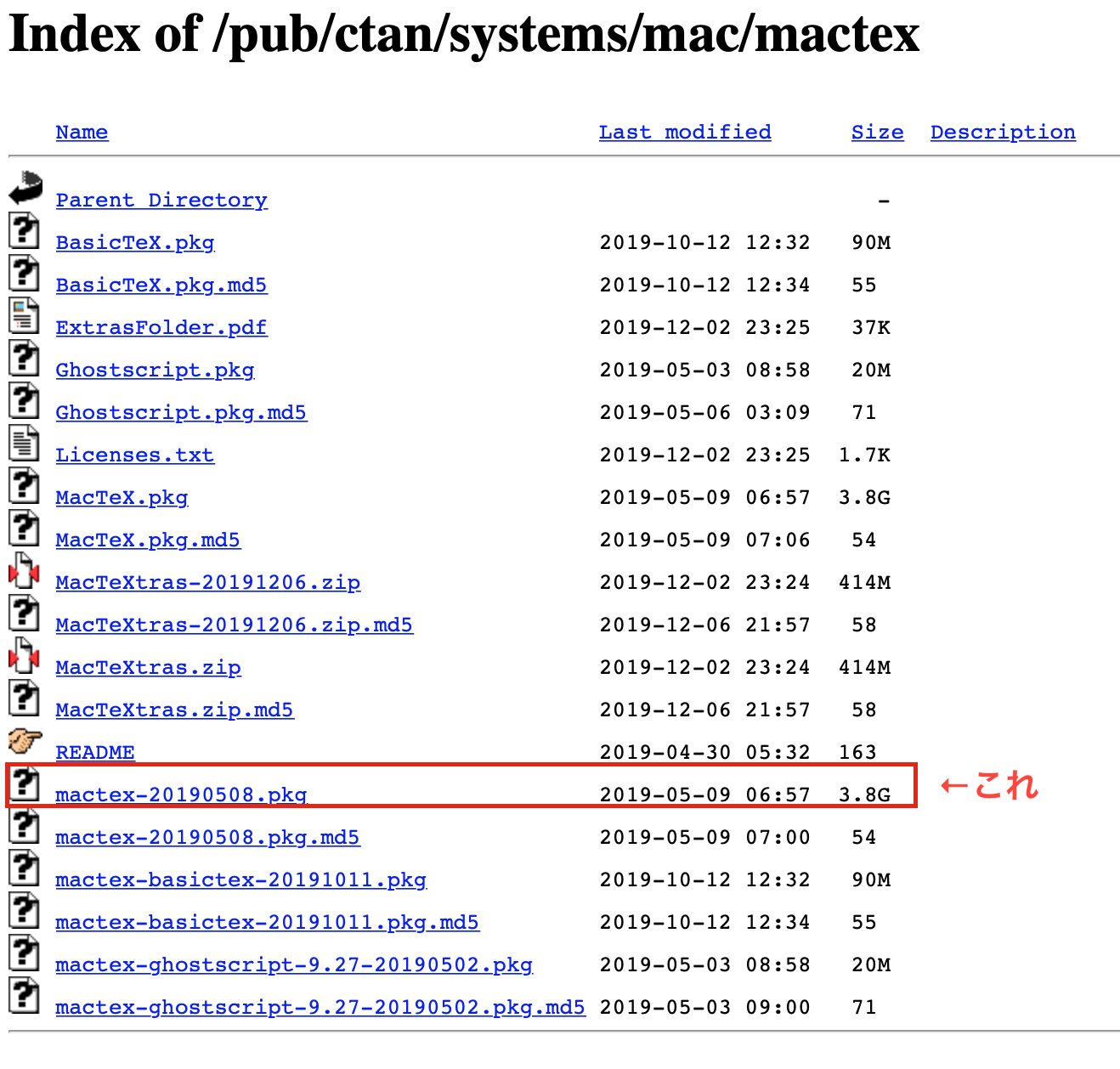
これをダウンロードしている間に、macのターミナルを開きましょう。ターミナルはmacの標準アプリなので、Spotlightなどで検索すればすぐ見つかるかと思います。

このアプリを起動したら
sudo xcode-select --install
と入力しましょう。続いて、管理者のパスワードを要求されると思いますので、入力してenterを押しましょう。すると「ツールをインストールしますか?」との旨のダイアログが表示されるので、「インストール」を選択しましょう。
上のコードを入力して「もうXcodeのツールはインストールされているよ」との旨のエラー文が表示されたら、ここは無視しても構いません。
先ほどのMacTeXのダウンロードとXcodeのツールのダウロードが無事終わったら、MacTeXのpkgファイルを起動して、インストールを行いましょう。ここはインストーラが起動するので、その流れに身を任せれば問題ないです。
MacTeXのインストールが終わったら、またターミナルを開いて以下のコマンドを打ち込みましょう。
sudo tlmgr update --self --all
こちらのコードも打ち込むと管理者パスワードが要求されますので入力して、enterを叩けば下のように、TeX Liveの更新が始まります。
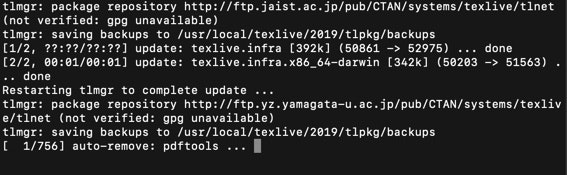
左の[1/756]が進行状況になっており、...doneになればそのプロセスは正常に行われたことを示します。これらのアップデートが行われてから、もう一度上記のアップデートコマンドを入力してみて、「もうアップデートはないよ」との旨の文が返ってくればTeXLiveの導入は完了です。
ヒラギノフォントに対応させる
美文書パッチサイトから最新のdmgをダウンロードして、アプリケーションを実行させてください。これは実行するだけで大丈夫です。
A4のページを標準に指定する
sudo tlmgr paper a4
これでTeXの導入は完了です。
あとは編集するためのソフトをインストールしてみましょう。
編集ソフトのインストールと設定
上記にある通り、TeXのエディタは基本的にはIDEならほとんど対応可能です。そのため有名なものを紹介しておくと、
Atom
無料でオープンソースのソフトウェアです。
Visual Studio Code
Microsoft製のIDEです。無料で使うことができ、その上機能が豊富なのが特徴です。
TexPad
上記ですでに紹介済み。
それぞれのLateX対応させると長くなるので、これ以上はご自身でググってみてください。